編輯:系統備份
對於准備對手機進行刷機更新的機友來說,備份都是必不可少的步驟。在這裡,將通過圖文來演示如何用第三方recovery來進行手機備份和還原。
ClockworkMod recovery的菜單說明:
reboot system now 重啟系統
apply sdcard:update.zip 使用SD卡根目錄的update.zip更新系統
wipe data/factory reset 清空data分區並恢復出廠設置
wipe cache partition 清空cache分區
install zip from sdcard 從SD卡選擇文件更新系統
-apply sdcard:update.zip 使用SD卡根目錄的update.zip 更新系統
-choose zip from sdcard 從SD卡選擇zip文件更新系統
-toggle signature verification 切換簽名驗證
-toggle script asserts 切換升級腳本檢查
backup and restore 備份和恢復
-Backup 備份
-Restore 恢復
-Advanced Restore 高級恢復
mounts and storage 掛載和存儲
-mount /system 掛載/system分區(系統分區)
-mount /data 掛載/data分區(數據分區)
-mount /cache 掛載/cache分區(緩存分區)
-mount /sd-ext 掛載/sd-ext分區(A2SD分區)
-format boot 格式化內核分區
-format system 格式化系統分區
-format data 格式化數據分區
-format cache 格式化緩存分區
-format sdcard 格式化存儲卡
-format sd-ext 格式化SD卡的sd-ext分區
-mount USB storage 掛載SD卡為U盤模式
advanced 高級
-Reboot Recovery 重啟Recovery
-Wipe Dalvik Cache 清空Dalvik緩存
-Wipe Battery Stats 清空電池狀態
-Report Error 報告錯誤
-Key Test 按鍵測試
-Partition SD Card 對SD卡分區
-Fix Permissions 修復權限
利用ClockworkMod recovery備份與還原系統:
1.完全關機,同時按音量"-"鍵和電源鍵,進入HBOOT。
2.按音量"-"鍵,選取recovery,然後按電源鍵確認,進入recovery操作模式,然後移動光標到backup and restore(通過音量鍵):
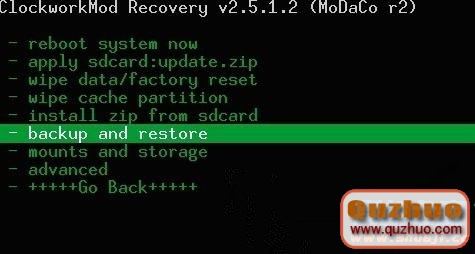
3.按電源鍵進入,根據自己的需要進行選擇
Backup:對ROM進行備份,主要是boot、data、cache、recovery和system分區
Restore:將備份還原到ROM裡。
Advanced Restore:對特定分區進行還原。
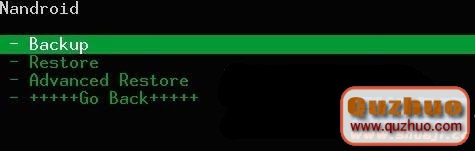
4.執行backup:
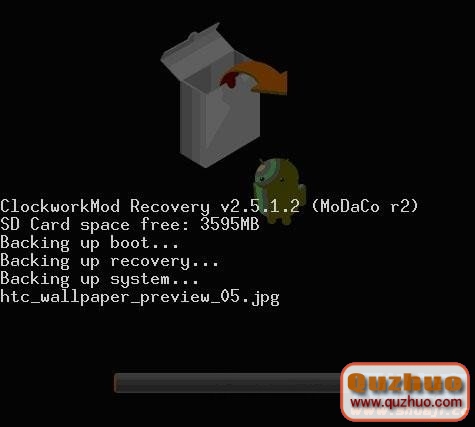
5.備份完成後,自動回到上一級菜單,選擇reboot system now重啟系統。
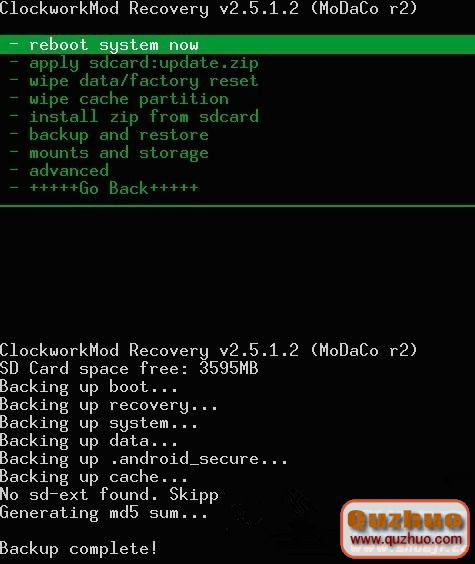
如要還原系統,請選擇Restore。如果做過多次備份,選擇你要恢復的那個備份就可以了。
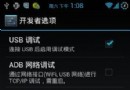 安卓手機如何備份數據
安卓手機如何備份數據
在用電腦的時候,我們經常備份電腦裡面的重要數據,以免電腦出現問題丟失數據;在用手機時也要養成經常備份的習慣,以免手機出現意外時手機內的重要數據丟失。 步
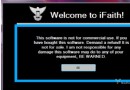 ios5.0.1備份/越獄/美化最詳細實效的圖文教程
ios5.0.1備份/越獄/美化最詳細實效的圖文教程
一、備份1、備份的目的很簡單,它可以使你不受蘋果官方關閉驗證的影響,從而隨時回到你需要版本的固件去。例:在蘋果官方還未關閉5.0.1固件的驗證時,你可以通過多種工具(如i
 手機如何備份/恢復安卓系統
手機如何備份/恢復安卓系統
在手機上如何備份系統和恢復系統的?首先,你要保證自己的手機上裝有recovery。
 三星9300圖文並茂教你備份三星I9305 efs
三星9300圖文並茂教你備份三星I9305 efs
EFS文件是用來存取手機IMEI串號、無線網卡MAC地址以及網絡設置的重要信息組件,目前發現升級不明基帶的ROM以及頻繁刷機或者錯誤的雙清方法會導致EFS信息丟失,IME